WPS PPT将幻灯片打包成一个文件夹的方法
时间:2024-02-27 13:59:51作者:极光下载站人气:105
很多小伙伴在用Wps软件对演示文稿进行编辑的过程中经常会需要将演示文稿另存为各种格式,有的小伙伴需要将幻灯片保存为图片,有的需要PDF格式,也有的小伙伴会选择将演示文稿打包成一个文件夹。在wps中,当我们想要将演示文稿打包成一个文件夹时,我们只需要找到文件选项,打开该选项之后在菜单列表中我们就能看到文件打包设置,点击该设置,然后在子菜单列表中选择“将演示文档打包成文件夹”选项,最后在弹框中我们输入文件夹名称并设置好文件夹保存位置即可。有的小伙伴可能不清楚具体的操作方法,接下来小编就来和大家分享一下WPS PPT将幻灯片打包成一个文件夹的方法。
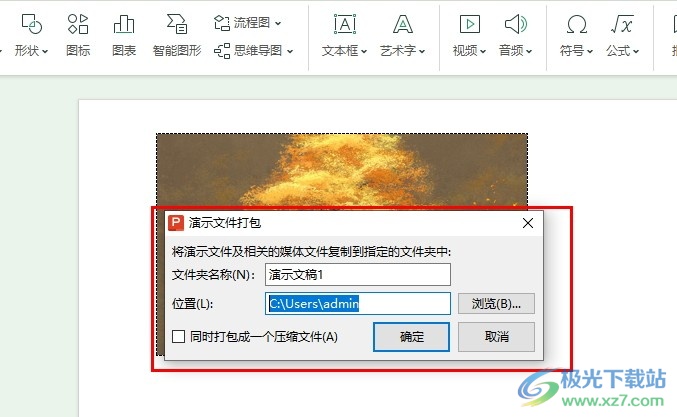
方法步骤
1、第一步,我们打开电脑中的WPS软件之后,再在WPS软件中找到一个演示文稿,点击打开该演示文稿
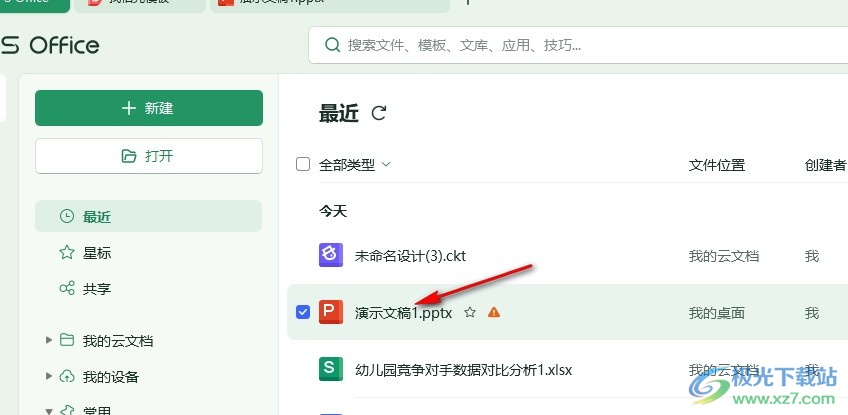
2、第二步,打开演示文稿之后,我们在幻灯片页面左上角找到并打开“文件”选项

3、第三步,打开“文件”选项之后,我们在菜单列表中找到“文件打包”选项,点击打开该选项

4、第四步,在“文件打包”的子菜单列表中,我们找到“将演示文档打包成文件夹”选项,点击打开该选项
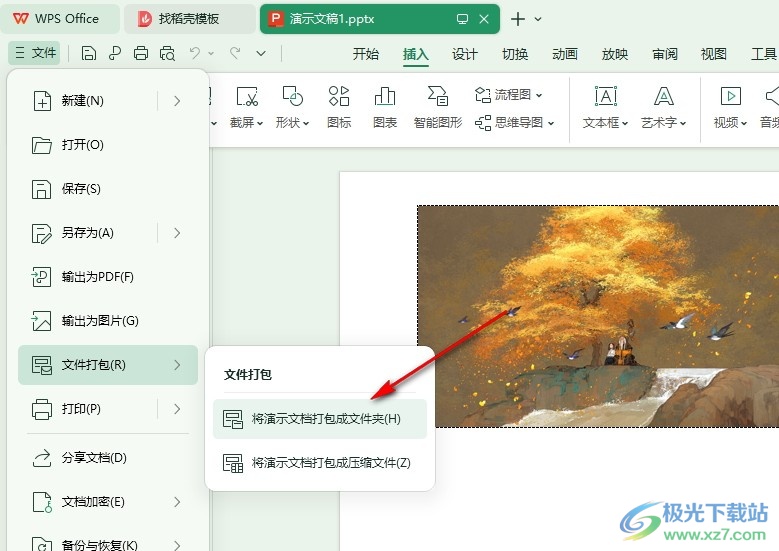
5、第五步,我们在演示文件打包弹框中设置好文件夹名称以及选择好文件夹保存位置,最后点击“确定”选项即可
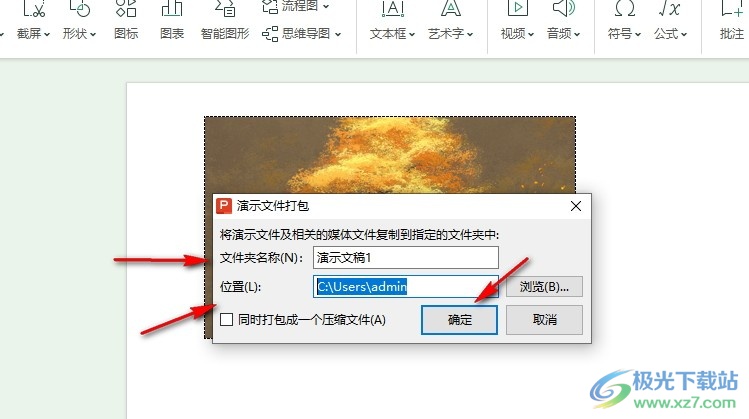
以上就是小编整理总结出的关于WPS PPT将幻灯片打包成一个文件夹的方法,我们点击打开WPS中过的一个演示文稿,然后在幻灯片页面中打开文件选项,再打开文件打包选项,接着在子菜单列表中我们打开“将演示文档打包成文件夹”并在弹框中完成文件夹设置即可,感兴趣的小伙伴快去试试吧。

大小:240.07 MB版本:v12.1.0.18608环境:WinAll, WinXP, Win7, Win10
- 进入下载
相关推荐
相关下载
热门阅览
- 1百度网盘分享密码暴力破解方法,怎么破解百度网盘加密链接
- 2keyshot6破解安装步骤-keyshot6破解安装教程
- 3apktool手机版使用教程-apktool使用方法
- 4mac版steam怎么设置中文 steam mac版设置中文教程
- 5抖音推荐怎么设置页面?抖音推荐界面重新设置教程
- 6电脑怎么开启VT 如何开启VT的详细教程!
- 7掌上英雄联盟怎么注销账号?掌上英雄联盟怎么退出登录
- 8rar文件怎么打开?如何打开rar格式文件
- 9掌上wegame怎么查别人战绩?掌上wegame怎么看别人英雄联盟战绩
- 10qq邮箱格式怎么写?qq邮箱格式是什么样的以及注册英文邮箱的方法
- 11怎么安装会声会影x7?会声会影x7安装教程
- 12Word文档中轻松实现两行对齐?word文档两行文字怎么对齐?
网友评论